Conectar-se a uma fonte de dados do SQL Server (Assistente de Importação e Exportação do SQL Server)
Aplica-se a: SQL Server
SSIS Integration Runtime no Azure Data Factory
Este tópico mostra como se conectar a uma fonte de dados do Microsoft SQL Server (arquivo de texto) por meio da página Escolher uma Fonte de Dados ou Escolher um Destino do Assistente de Importação e Exportação do SQL Server. Há vários provedores de dados que você pode usar para se conectar ao SQL Server.
Dica
Se você estiver em uma rede com vários servidores, poderá ser mais fácil digitar o nome do servidor em vez de expandir a lista suspensa de servidores. Se você clicar na lista suspensa, poderá demorar muito tempo para consultar a rede em busca de todos os servidores disponíveis e o servidor desejado poderá não estar listado nos resultados.
Conectar-se ao SQL Server com o Provedor de Dados .NET Framework para SQL Server
Depois de selecionar o Provedor de Dados do .NET Framework para SQL Server na página Escolher uma Fonte de Dados ou Escolher um Destino do assistente, a página apresenta uma lista agrupada das opções para o provedor. Muitas delas são nomes não amigáveis e configurações desconhecidas. Felizmente, para se conectar a qualquer banco de dados empresarial, em geral, você precisa fornecer apenas algumas poucas informações. Ignore os valores padrão para as outras configurações.
Observação
As opções de conexão para este provedor de dados serão as mesmas se o SQL Server for sua origem ou destino. Ou seja, as opções exibidas nas páginas Escolher uma Fonte de Dados e Escolher um Destino do assistente são as mesmas.
| Informações necessárias | Propriedade do Provedor de Dados do .NET Framework para SQL Server |
|---|---|
| Autenticação | Use o padrão NotSpecified como "Segurança Integrada" ou escolha outro modo de autenticação. Não há suporte para "Autenticação do Active Directory Interativa". |
| Nome do servidor | Fonte de Dados |
| Informações (logon) de Autenticação | Segurança Integrada; ou ID de Usuário e Senha Se você desejar ver uma lista suspensa de bancos de dados no servidor, primeiro você precisará fornecer informações de logon válidas. |
| Nome do banco de dados | Catálogo Inicial |
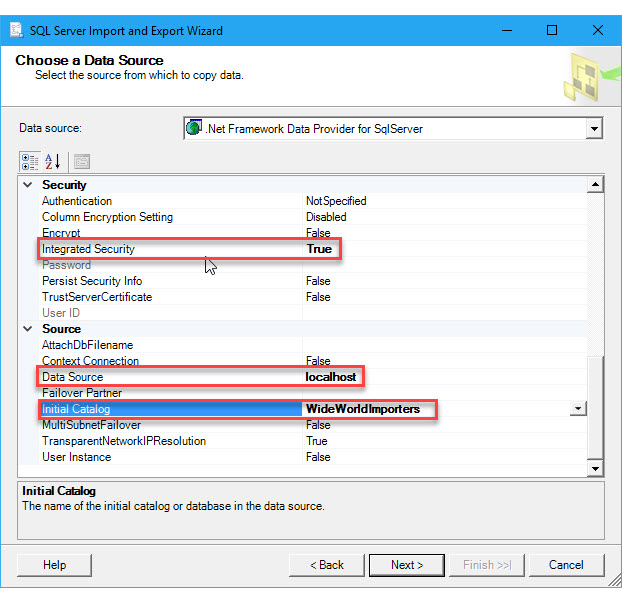
Opções a especificar (Provedor de Dados do .NET Framework para SQL Server)
Observação
As opções de conexão para este provedor de dados serão as mesmas se o SQL Server for sua origem ou destino. Ou seja, as opções exibidas nas páginas Escolher uma Fonte de Dados e Escolher um Destino do assistente são as mesmas.
Fonte de Dados
Digite o nome ou endereço IP do servidor de origem ou de destino, ou então selecione um servidor na lista suspensa.
Para especificar uma porta TCP não padrão, digite uma vírgula após o nome do servidor ou endereço IP e, em seguida, digite o número da porta.
Catálogo Inicial
Digite o nome do banco de dados de origem ou de destino, ou então selecione um banco de dados da lista suspensa.
Segurança Integrada
Especifique True para conectar-se usando a autenticação integrada do Windows (recomendado) ou False para conectar-se usando a autenticação do SQL Server. Se você especificar False, deverá inserir uma ID de usuário e uma senha. O valor padrão é Falso.
ID de usuário
Se você estiver usando a autenticação do SQL Server, digite um nome de usuário.
Senha
Se você estiver usando a autenticação do SQL Server, digite a senha.
Conectar-se ao SQL Server com o driver ODBC para SQL Server
Drivers ODBC não estão listados na lista suspensa de fontes de dados. Para se conectar com um driver ODBC, comece selecionando o Provedor de Dados do .NET Framework para ODBC como a fonte de dados. Esse provedor atua como um wrapper em torno do driver ODBC.
Dica
Obtenha o driver mais recente. Baixe o Microsoft ODBC Driver for SQL Server.
Esta é a tela genérica que você vê imediatamente depois de selecionar o Provedor de Dados do .NET Framework para ODBC.
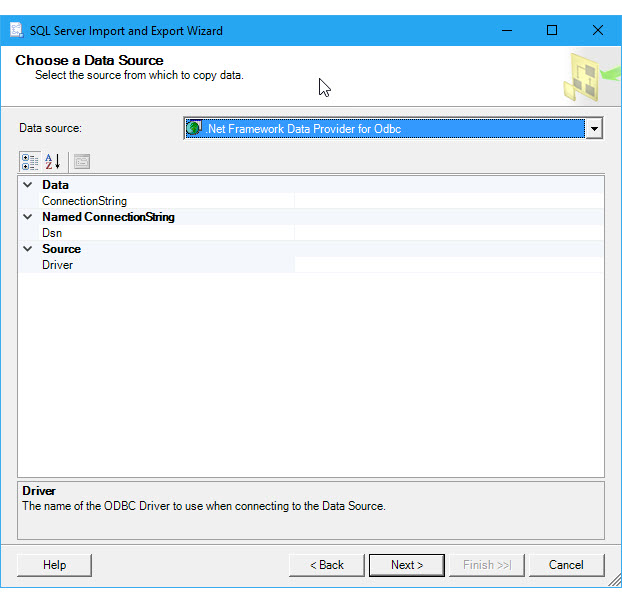
Opções a serem especificadas (criver ODBC para SQL Server)
Observação
As opções de conexão para o driver ODBC serão as mesmas se o SQL Server for sua origem ou destino. Ou seja, as opções exibidas nas páginas Escolher uma Fonte de Dados e Escolher um Destino do assistente são as mesmas.
Para se conectar ao SQL Server com o driver ODBC mais recente, monte uma cadeia de conexão que inclua as seguintes configurações e os respectivos valores. O formato de uma cadeia de conexão completa vem imediatamente após a lista de configurações.
Dica
Obtenha ajuda para montar uma cadeia de conexão realmente certa. Em vez de fornecer uma cadeia de conexão, forneça um DSN (nome de fonte de dados) existente ou crie um novo. Para obter mais informações sobre essas opções, consulte Conectar-se a uma fonte de dados ODBC.
Driver
O nome do driver ODBC. O nome é diferente para diferentes versões do driver.
Servidor
O nome do SQL Server.
Backup de banco de dados
O nome do banco de dados.
Trusted_Connection; ou Uid e Pwd
Especifique Trusted_Connection=Yes para se conectar com a Autenticação Integrada do Windows; ou especifique Uid (ID de usuário) e Pwd (senha) para se conectar com a autenticação do SQL Server.
Formato da cadeia de conexão
Aqui está o formato de uma cadeia de conexão que usa a Autenticação Integrada do Windows.
Driver={ODBC Driver 13 for SQL Server};server=<server>;database=<database>;trusted_connection=Yes;
Aqui está o formato de uma cadeia de conexão que usa a autenticação do SQL Server em vez da Autenticação Integrada do Windows.
Driver={ODBC Driver 13 for SQL Server};server=<server>;database=<database>;uid=<user id>;pwd=<password>;
Inserir a cadeia de conexão
Insira a cadeia de conexão no campo ConnectionString ou digite o nome DSN no campo Dsn, na página Escolher uma Fonte de Dados ou Escolher um Destino. Depois de inserir a cadeia de conexão, o assistente analisa a cadeia de caracteres e exibe as propriedades individuais e seus valores na lista.
O exemplo a seguir usa esta cadeia de conexão.
Driver={ODBC Driver 13 for SQL Server};server=localhost;database=WideWorldImporters;trusted_connection=Yes;
Esta é a tela que você vê depois de inserir a cadeia de conexão.

Conectar-se ao SQL Server com o SQL Server Native Client ou o Provedor Microsoft OLE DB para SQL Server
O Provedor Microsoft OLE DB para SQL Server é o provedor OLE DB atual para o SQL Server.
Outros provedores de dados e obter mais informações
Para obter informações sobre como se conectar ao SQL Server com um provedor de dados que não está listado aqui, consulte Cadeias de conexão do SQL Server. Este site de terceiros também contém mais informações sobre os provedores de dados e os parâmetros de conexão descritos nesta página.